Microsoft Excel est un outil puissant pour la gestion et l’analyse de données à travers des feuilles de calcul. Cependant, son utilisation peut parfois s’avérer complexe et il arrive que des erreurs se produisent, rendant difficile l’identification de leur origine et leur résolution.
Vos données sont-elles correctement saisies ? Vos formules effectuent-elles les calculs attendus ? Avez-vous, par inadvertance, modifié un élément important ? Voici quelques exemples de problèmes susceptibles d’affecter l’affichage correct de vos feuilles de calcul Excel, ainsi que des pistes pour les résoudre.
2. Références de formules inexactes ou incorrectes
Lors de votre travail sur une feuille de calcul, il peut arriver que vos formules ne retournent pas les résultats attendus et affichent à la place l’erreur #REF !.
L’erreur #REF ! se manifeste dans deux cas principaux. Le premier survient lorsque vous déplacez ou supprimez une cellule, une ligne ou une colonne, ce qui a pour conséquence de rendre obsolète la référence de la cellule concernée. Les erreurs #REF ! dues à des déplacements de cellules sont fréquentes, en particulier lorsqu’elles affectent directement des cellules individuelles.
Si l’erreur apparaît juste après avoir déplacé ou modifié une cellule, vous pouvez utiliser la fonction « Annuler » (Ctrl + Z) et « Rétablir » (Ctrl + Y) pour revenir sur vos actions et identifier la modification qui a causé le problème. Toutefois, si le problème persiste, vous devrez probablement modifier la formule et corriger les références de cellules dans les arguments de la formule.
Le second cas le plus courant d’apparition de l’erreur #REF ! se produit lorsqu’une fonction de recherche (comme RECHERCHEV, RECHERCHEX ou INDEX) fait référence à des cellules situées en dehors de la plage de recherche définie. Par exemple, si vous demandez à votre fonction INDEX de rechercher une donnée dans la dixième colonne, alors que votre plage de recherche ne contient que huit colonnes, cela générera une erreur #REF !.
La solution pour éviter ce type d’erreur #REF ! est de vous assurer que les données recherchées se trouvent bien dans la plage que vous avez définie pour la fonction. Vous pouvez y parvenir en limitant la valeur de recherche ou en étendant la zone de recherche afin d’inclure la valeur.
2. Dénominations de fonctions ou de plages erronées
Un autre problème courant que vous pouvez rencontrer lors de l’utilisation d’Excel est la saisie d’une formule ou d’une fonction qui génère l’erreur #NOM ?.
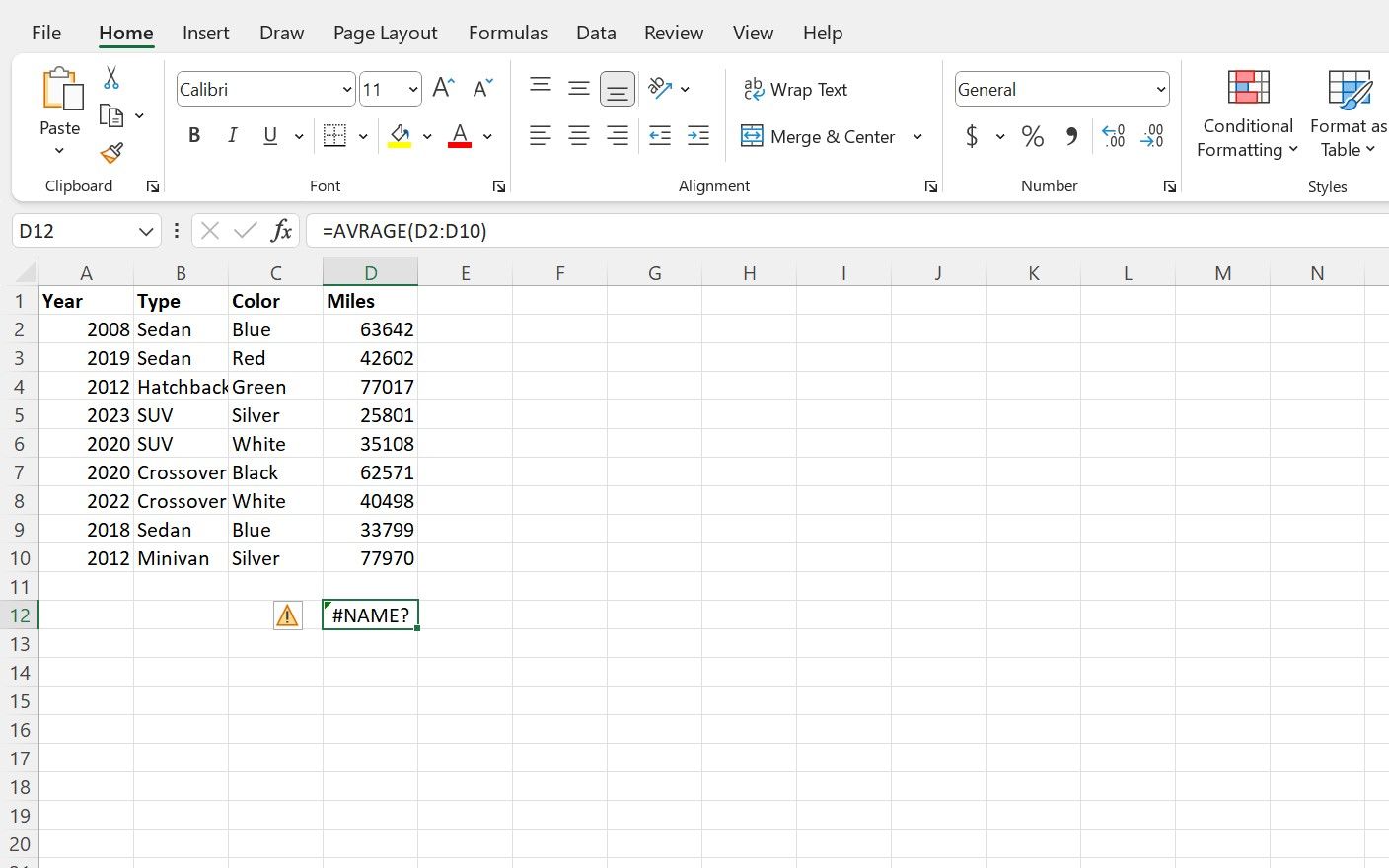
L’erreur #NOM ? survient lorsqu’une partie de la syntaxe de la formule est incorrectement saisie, empêchant ainsi Excel de l’interpréter et de la calculer.
Le plus souvent, ce problème est dû à une erreur de saisie dans le nom d’une fonction (par exemple, « XLOKUP » au lieu de « RECHERCHEX »). Cependant, cela peut également se produire avec les séparateurs de syntaxe (comme les deux-points, les virgules et les guillemets) et avec les plages nommées.
Il s’agit d’un oubli relativement simple, donc facile à éviter. Il est donc important de vérifier que la formule est correcte, y compris l’orthographe exacte de la syntaxe et la ponctuation correctement placée.
Si vous rencontrez souvent l’erreur #NOM ?, vous pouvez envisager d’utiliser la fonction « Insérer une fonction » dans l’onglet « Formules ». Vous y trouverez l’assistant de formule pour chaque fonction, qui vous guidera pas à pas dans la définition des arguments et des plages sans que vous ayez à vous soucier des détails de la syntaxe de la fonction.
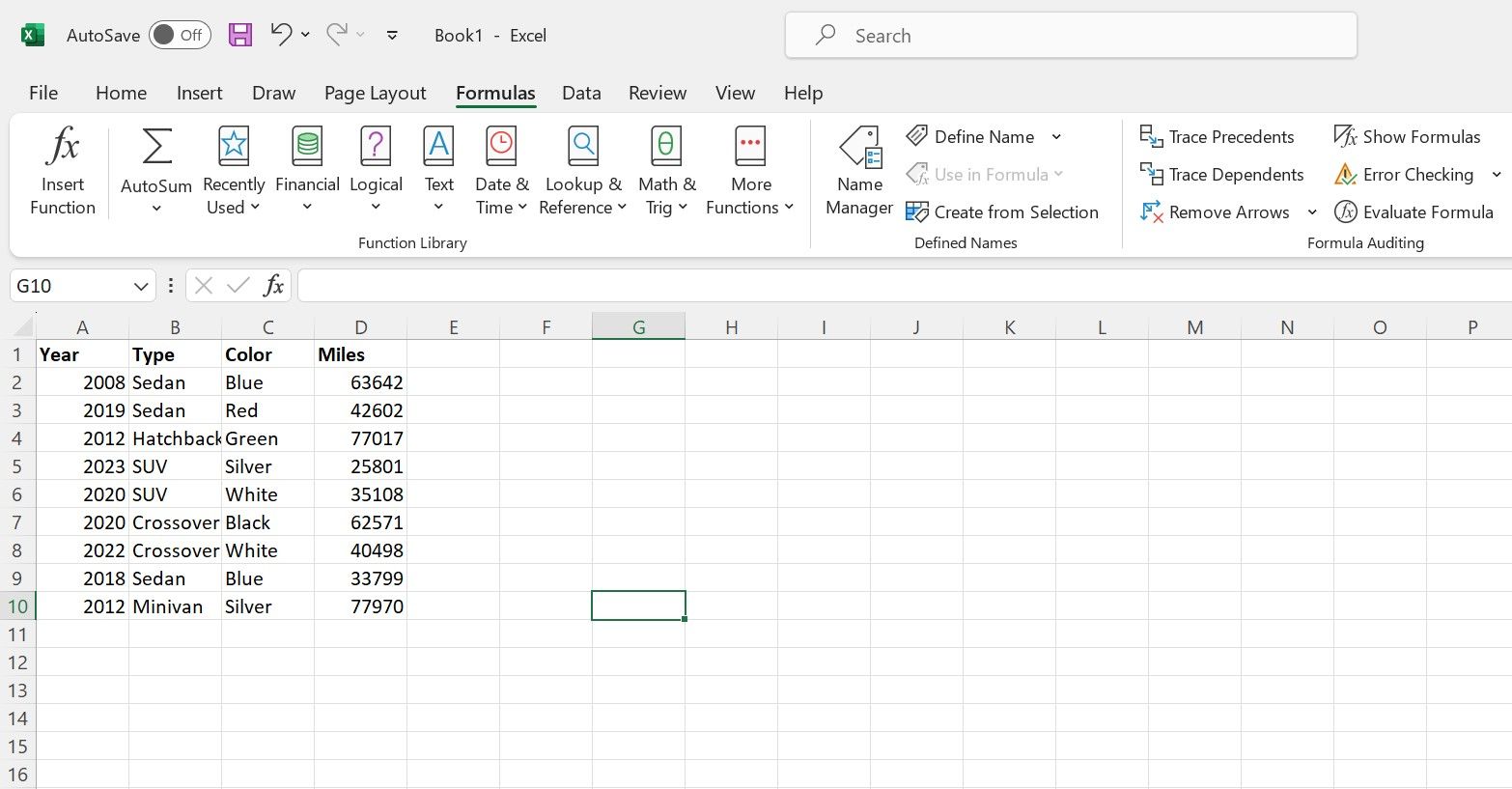
3. Styles et mises en forme non reproduites
Lors de l’utilisation de feuilles de calcul Excel, il est facile de négliger l’aspect visuel de vos données et leur uniformité. Peut-être avez-vous un tableau bien présenté sur une feuille, mais lorsque vous utilisez une formule matricielle ou une fonction similaire, le résultat affiché diffère.
Lorsque vous utilisez une formule ou une référence de cellule pour transférer le contenu d’une cellule vers une autre, seules les données sont copiées, et non la mise en forme appliquée aux cellules d’origine, comme les polices, les couleurs ou les arrière-plans. Vous devrez réappliquer ces paramètres de mise en forme aux nouvelles cellules contenant le résultat.
4. Erreurs de matrice ou de débordement
Certaines formules d’Excel, en particulier les formules matricielles, nécessitent un espace spécifique pour fonctionner correctement. Si la formule ne dispose pas de suffisamment d’espace, ou si cet espace est bloqué par d’autres données ou par la fin de la feuille, une erreur #SPILL ! se produit. Cette erreur indique que l’espace disponible est insuffisant pour que la formule s’étende sur les cellules adjacentes.
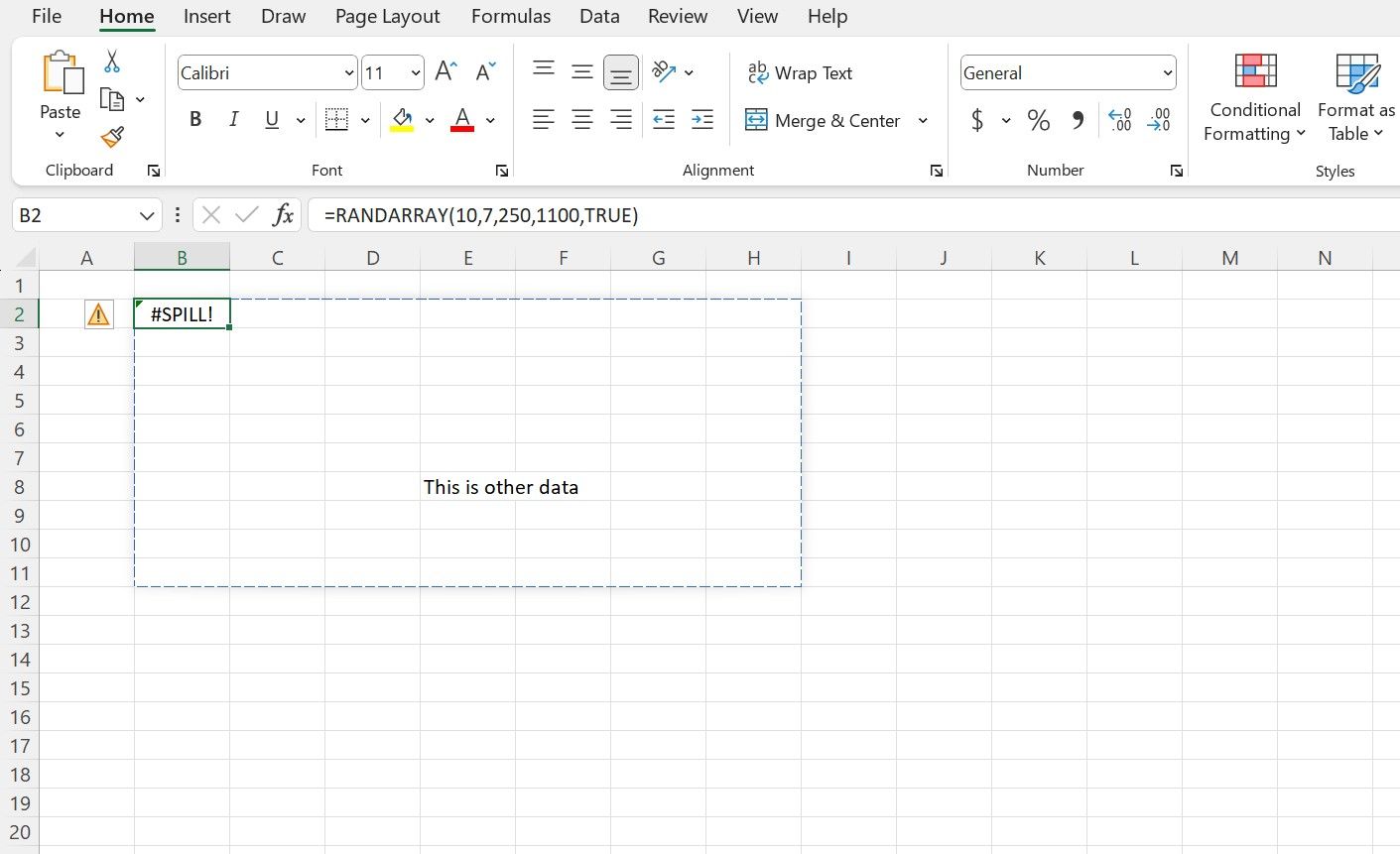
Si vous rencontrez l’erreur #SPILL !, commencez par vérifier s’il existe des obstructions visibles qui pourraient gêner la formule. Si cela ne résout pas le problème, ou s’il n’y a pas de cause évidente, il existe d’autres problèmes potentiels à vérifier rapidement.
Des cellules fusionnées, une construction incorrecte de la formule, ou encore une formule qui renvoie trop de valeurs et dépasse les limites de la mémoire de votre système, peuvent tous conduire à l’erreur #SPILL ! dans Excel.
5. Erreurs de frappe
Parfois, l’affichage incorrect de vos données dans Excel est dû à un problème très simple, souvent négligé : une erreur de saisie dans la formule. C’est une erreur frustrante, mais il est important de vérifier que votre formule ne comporte pas de fautes de frappe.
Assurez-vous d’avoir saisi tous les arguments requis. Cela est particulièrement important lorsque vous utilisez plusieurs critères, comme dans le cas d’une instruction SI.CONDITIONS.
Si vous construisez une instruction complexe utilisant plusieurs fonctions ou formules imbriquées, vérifiez que les séparateurs, tels que les parenthèses, les virgules et les guillemets, sont tous correctement placés et fermés afin d’éviter les arguments incomplets ou les éléments mal placés dans la hiérarchie de la formule.
Pour vous assurer que vous saisissez et utilisez correctement la formule, vous pouvez vous référer à la syntaxe de la fonction dans la barre de formule, utiliser l’assistant de formule, ou consulter les guides d’aide de Microsoft sur les fonctions Excel.
Résoudre rapidement vos problèmes Excel
De petites erreurs peuvent parfois engendrer une grande frustration, surtout lorsque l’on travaille avec des fonctions, des formules et des calculs complexes dans Excel. Apprendre des étapes de dépannage simples et les avoir à l’esprit vous aidera à mieux réagir lorsque vos feuilles de calcul ne fonctionnent pas correctement, et même à prévenir les problèmes.
Être capable de trouver rapidement des solutions peut faire toute la différence et vous permettre de rester productif et efficace dans votre travail.